Como usar o OneDrive: Introdução ao Microsoft OneDrive
Publicados: 2019-06-26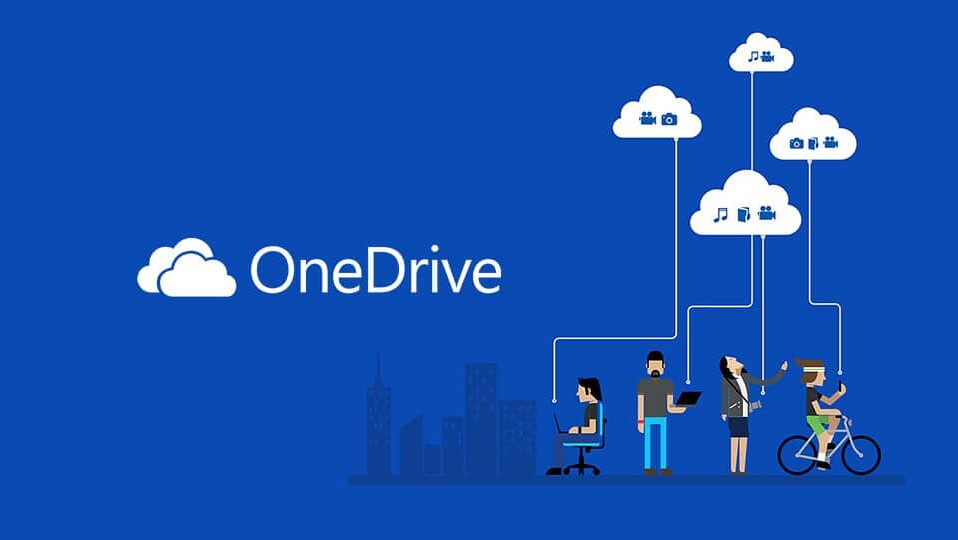
Introdução ao Microsoft OneDrive no Windows 10: Todos sabemos que, antes dos dispositivos digitais como computadores, telefones, tablets, etc entrarem no mercado, todos os dados eram tratados manualmente e todos os registros eram escritos à mão em registros, arquivos, etc. bancos, lojas, hospitais, etc. onde uma enorme quantidade de dados é criada todos os dias (pois estes são os lugares que muitas pessoas visitam todos os dias e é importante manter seus registros) todos os dados foram mantidos manualmente e devido a enormes quantidade de dados, muitos arquivos precisam ser mantidos. Isso criou muitos problemas como:
- Um grande número de arquivos precisa ser mantido para ocupar muito espaço.
- À medida que novos arquivos ou registros precisam ser adquiridos, as despesas aumentam drasticamente.
- Se algum dado for necessário, todos os arquivos devem ser pesquisados manualmente, o que consome muito tempo.
- À medida que os dados são mantidos em arquivos ou registros, aumentam as chances de extravio ou danos aos dados.
- Há também uma falta de segurança, pois qualquer pessoa com acesso ao prédio pode acessar esses dados.
- Como um grande número de arquivos está disponível, é muito difícil fazer alterações.
Com a introdução de dispositivos digitais, todos os problemas acima foram eliminados ou resolvidos, pois dispositivos digitais como telefones, computadores, etc. fornecem a facilidade de armazenar e salvar dados. Embora existam algumas limitações, esses dispositivos ainda fornecem muita ajuda e tornam muito fácil e conveniente o manuseio de todos os dados.
Como todos os dados agora podem ser armazenados em um só lugar, ou seja, em um computador ou telefone, não ocupam nenhum espaço físico. Todos os dispositivos digitais vêm com recursos de segurança para que todos os dados estejam seguros e protegidos. Nenhuma chance de extraviar quaisquer arquivos, pois um backup dos dados pode ser feito. Fazer quaisquer novas alterações nos dados existentes é muito conveniente, pois todos os arquivos são armazenados em um local, ou seja, um dispositivo.
Mas, como sabemos, nada é ideal neste mundo. Os dispositivos digitais podem ser danificados com o tempo ou com o uso eles começam a se desgastar. Agora, uma vez que isso aconteça, você deve se perguntar o que acontecerá com todos os dados armazenados nesse dispositivo? Além disso, e se alguém ou você formatar seu dispositivo por engano, todos os dados também serão perdidos. Em cenários como esse, você deve usar o OneDrive para fazer backup de seus dados na nuvem.
Para resolver os problemas acima, a Microsoft introduziu um novo serviço de armazenamento onde você pode salvar todos os seus dados sem se preocupar em danificar o dispositivo, pois os dados são armazenados na própria nuvem e não no dispositivo. Portanto, mesmo que seu dispositivo seja danificado, os dados sempre permanecerão seguros e você poderá acessar seus dados a qualquer hora e em qualquer lugar na nuvem com a ajuda de outro dispositivo. Este serviço de armazenamento da Microsoft é chamado OneDrive.
OneDrive: OneDrive é um serviço de armazenamento em nuvem online que acompanha sua conta da Microsoft. Ele permite que você armazene seus arquivos na nuvem e mais tarde você pode acessar esses arquivos em qualquer lugar e a qualquer hora em seus dispositivos, como computador, telefone, tablet, etc. A melhor parte, você pode enviar facilmente qualquer arquivo ou pasta para outras pessoas diretamente da nuvem.
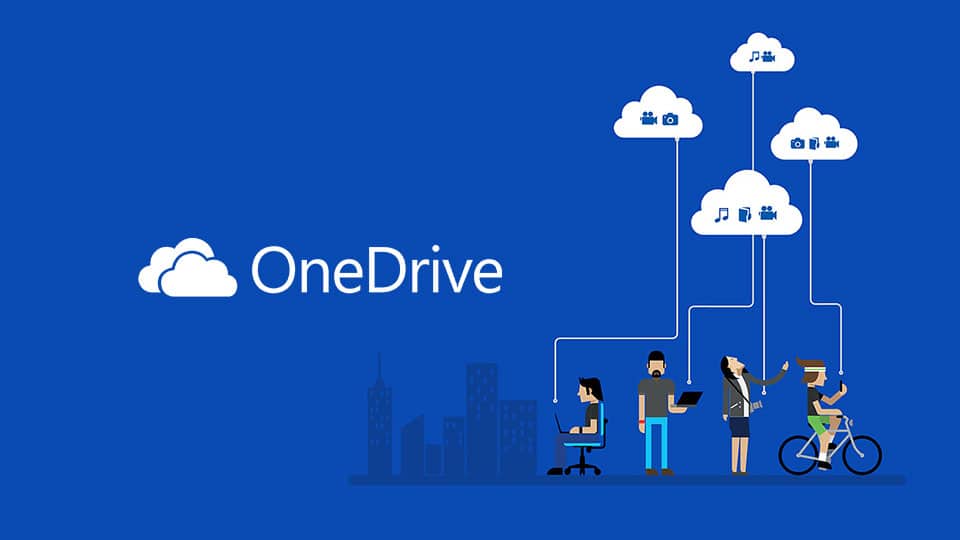
Conteúdo
- Principais recursos do OneDrive
- Como usar o OneDrive: Introdução ao Microsoft OneDrive
- Método 1 – Como criar uma conta OneDrive
- Método 2 – Como configurar o OneDrive no Windows 10
- Método 3 – Como fazer upload de arquivos para o OneDrive
- Método 4 - Como escolher quais pastas sincronizar do OneDrive
- Método 5 – Entenda o status dos arquivos do OneDrive que estão sincronizando
- Método 6 – Como usar arquivos do OneDrive sob demanda
- Método 7 – Como compartilhar arquivos usando o OneDrive
- Método 8 – Como obter mais armazenamento no OneDrive
Principais recursos do OneDrive
- Como usuário gratuito, você pode armazenar até 5 GB de dados em sua conta do OneDrive.
- Ele fornece sincronização entre plataformas, o que significa que você pode acessar o mesmo arquivo em que está trabalhando no computador, no telefone ou em outros dispositivos.
- Ele também fornece recurso de pesquisa inteligente.
- Ele mantém o histórico de arquivos, o que significa que, se você fez alguma alteração nos arquivos e agora deseja desfazê-los, pode fazê-lo facilmente.
Agora surge a pergunta, como usar o OneDrive. Então, vamos ver passo a passo como usar o OneDrive.
Como usar o OneDrive: Introdução ao Microsoft OneDrive
Certifique-se de criar um ponto de restauração caso algo dê errado.
Método 1 – Como criar uma conta OneDrive
Antes de começarmos a usar o OneDrive, devemos criar uma conta do OneDrive. Se você já tem alguma conta cujo endereço de email seja @outlook.com ou @hotmail.com ou tem uma conta do Skype , significa que você já tem uma conta da Microsoft e pode pular esta etapa e entrar usando essa conta. Mas se você não tiver um, crie um usando as etapas abaixo:
1.Visite OneDrive.com usando o navegador da web.
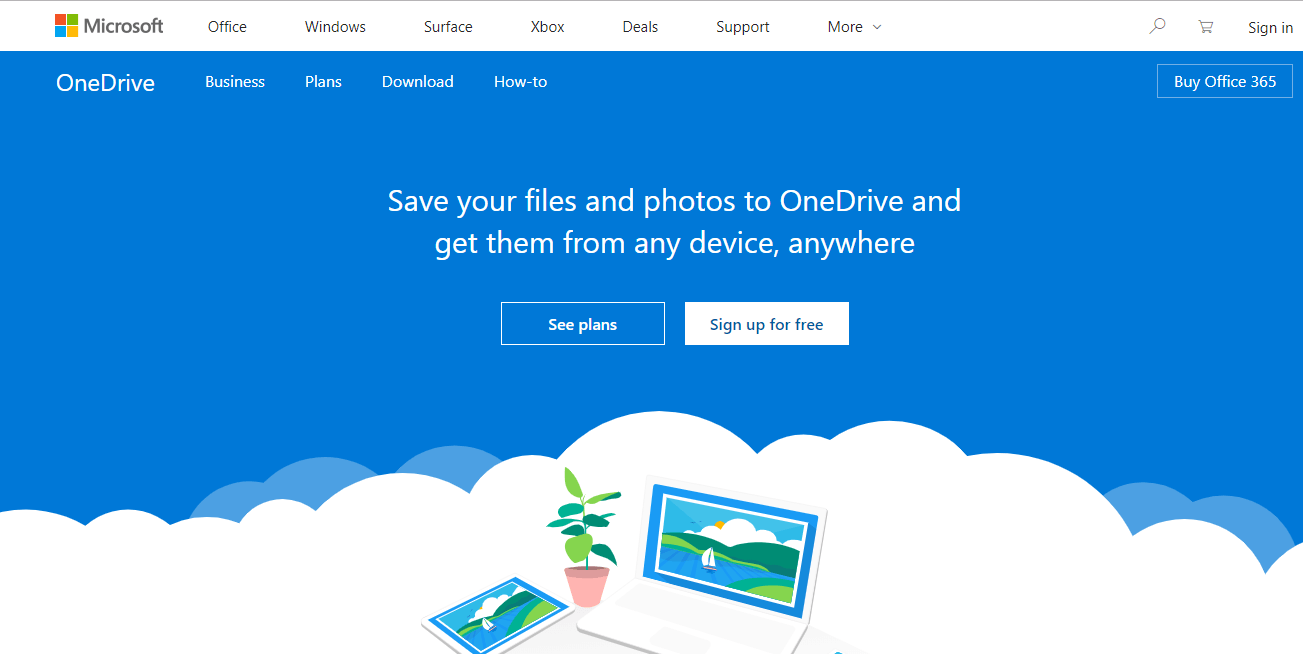
2.Clique no botão Inscreva-se gratuitamente.
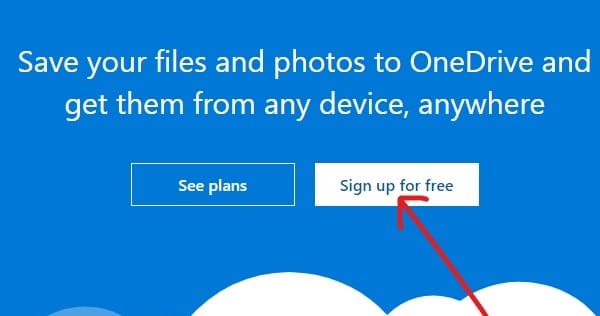
3.Clique no botão Criar uma conta Microsoft .
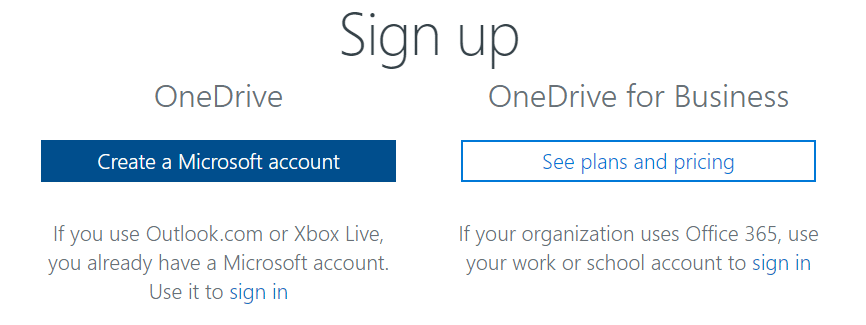
4.Digite um endereço de e-mail para uma nova conta da Microsoft e clique em Avançar.
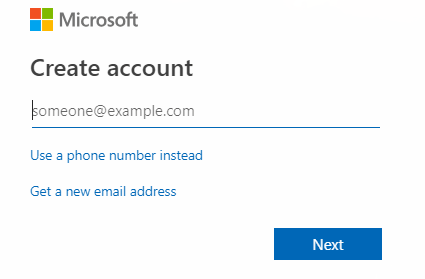
5.Digite a senha para sua nova conta da Microsoft e clique em Avançar.
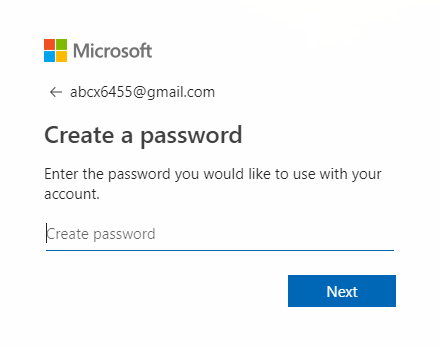
6.Digite o código de verificação que você receberá em seu endereço de e-mail cadastrado e clique em Avançar.
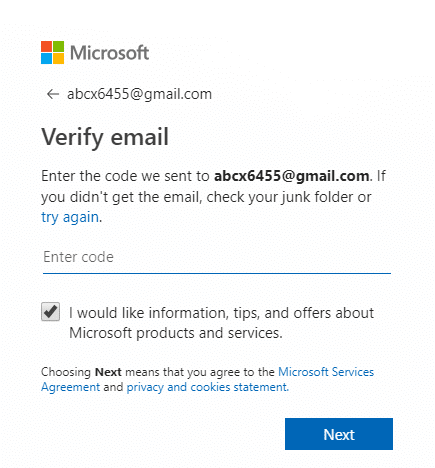
7.Digite os caracteres que você verá para verificar o Captcha e clique em Avançar.
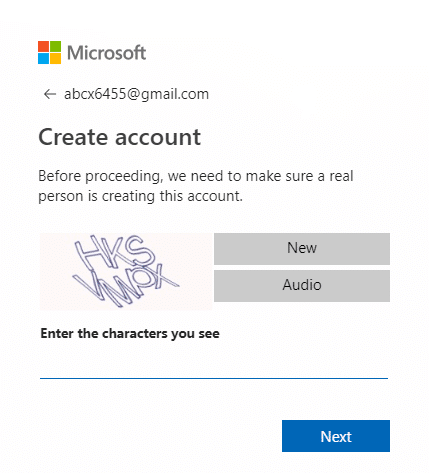
8.Sua conta do OneDrive será criada.
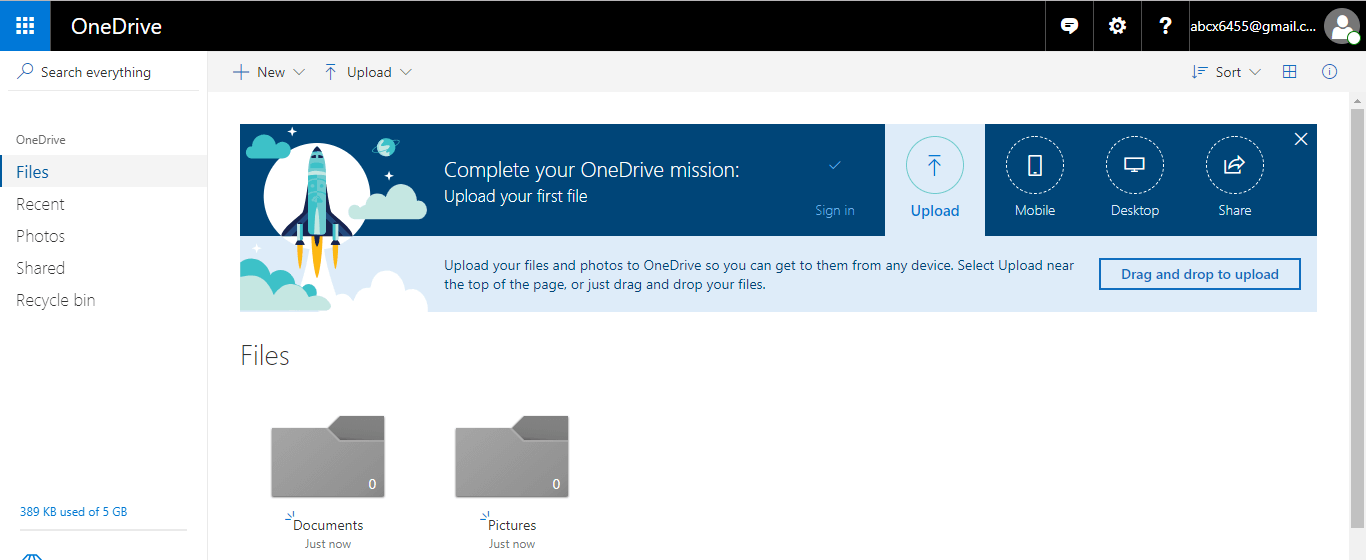
Depois de concluir todas as etapas acima, você pode começar a usar o OneDrive.
Método 2 – Como configurar o OneDrive no Windows 10
Antes de usar o OneDrive, o OneDrive deve estar disponível em seu dispositivo e pronto para uso. Portanto, para configurar o OneDrive no Windows 10, siga as etapas abaixo:
1. Abra o início, procure o OneDrive usando a barra de pesquisa e pressione o botão Enter no teclado.
Observação: se você não encontrar o OneDrive na pesquisa, isso significa que você não tem o OneDrive instalado em seu computador. Então, baixe o OneDrive da Microsoft, descompacte-o e clique duas vezes no arquivo para instalá-lo.
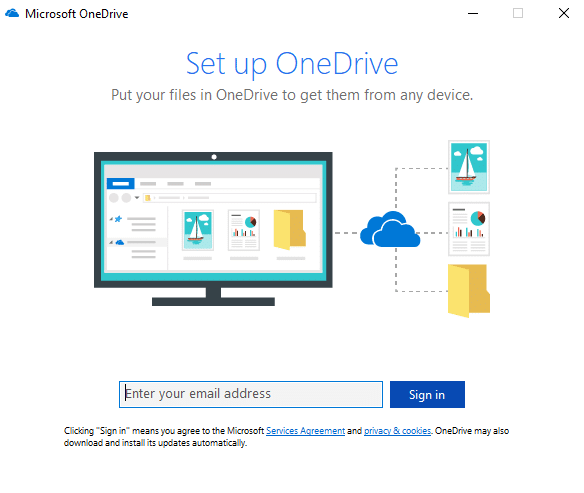
2. Digite seu endereço de e-mail da Microsoft que você criou acima e clique em Entrar.
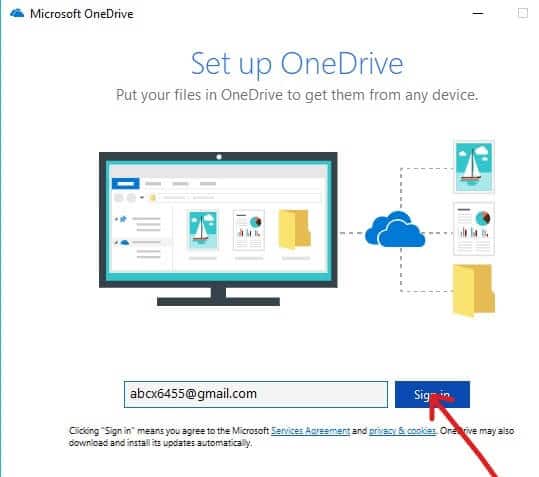
3.Digite a senha da sua conta Microsoft e clique em Entrar.
Nota: Se você esquecer sua senha, poderá redefini-la clicando em “ Esqueceu sua senha ”.
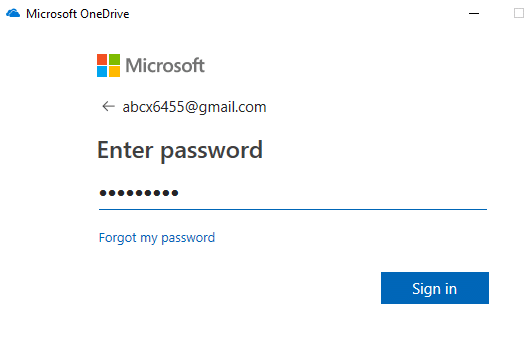
4.Clique no botão Avançar .
Nota: Se já existir uma pasta do OneDrive, é seguro alterar o local da pasta do OneDrive para que posteriormente não crie nenhum problema de sincronização de arquivos.
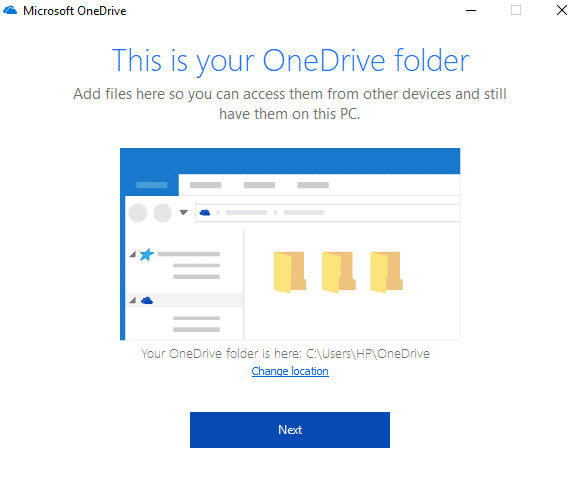
5.Clique em Agora não se estiver usando a versão gratuita do OneDrive.
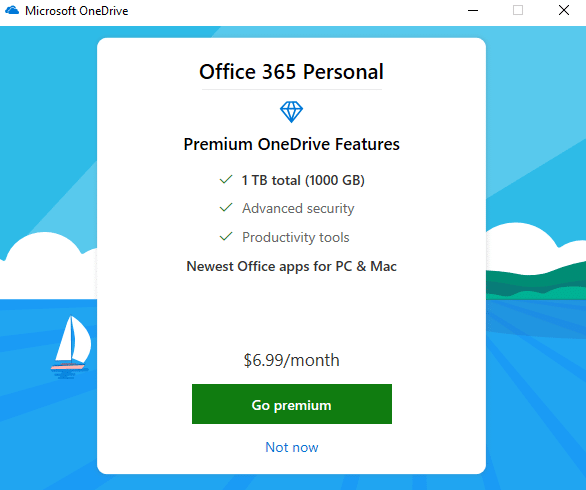
6. Percorra as dicas fornecidas e, finalmente, clique em Abrir minha pasta OneDrive.
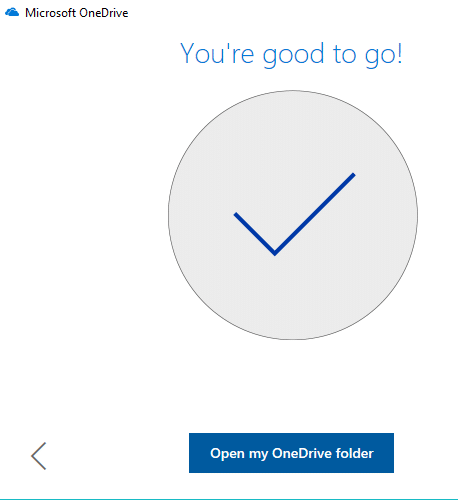
7. Sua pasta OneDrive será aberta no seu computador.
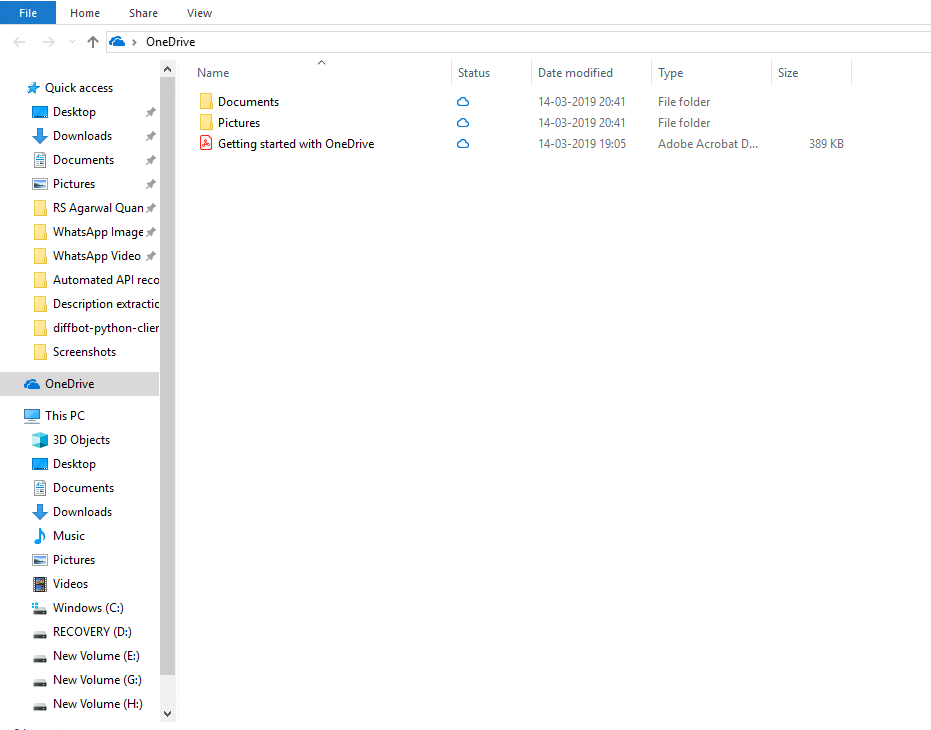
Agora, sua pasta do OneDrive foi criada. Você pode começar a fazer upload de quaisquer imagens, documentos, arquivos para a nuvem.
Método 3 – Como fazer upload de arquivos para o OneDrive
Agora que a pasta OneDrive é criada, você está pronto para começar a carregar arquivos. O OneDrive é integrado ao Explorador de Arquivos do Windows 10 para tornar o processo de upload de arquivos fácil, simples e rápido. Para fazer upload de arquivos usando o Explorador de Arquivos, basta seguir as etapas abaixo:
1. Abra o Explorador de Arquivos clicando em Este PC ou usando a tecla de atalho Windows + E.
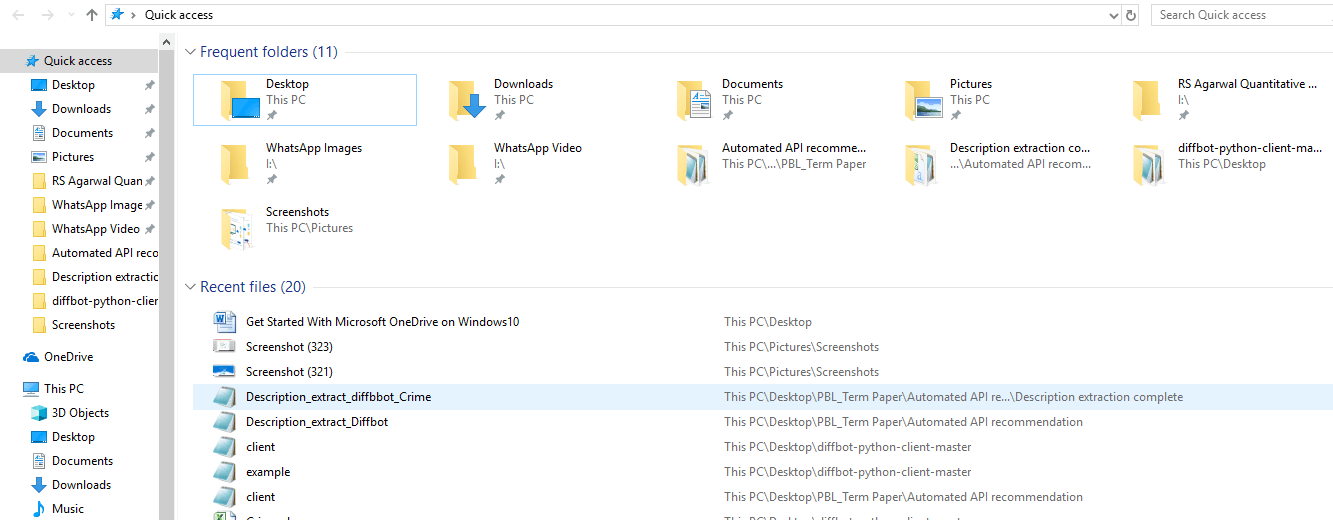
2.Procure a pasta OneDrive na lista de pastas disponíveis no lado esquerdo e clique nela.
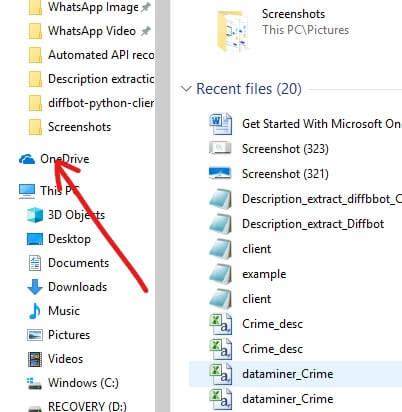

Observação: se mais de uma conta estiver configurada em seu dispositivo, pode haver mais de uma pasta do OneDrive disponível . Então, escolha o que você quer.
3. Arraste e solte ou copie e cole os arquivos ou pastas do seu PC na pasta OneDrive.
4.Após concluir as etapas acima, seus arquivos estarão disponíveis em sua pasta OneDrive e serão sincronizados automaticamente com sua conta pelo cliente OneDrive em segundo plano.
Observação: em vez de primeiro salvar seu arquivo em seu computador e depois realocá-lo na pasta OneDrive, você também pode salvar seu arquivo diretamente na pasta OneDrive. Isso economizará tempo e memória.
Método 4 - Como escolher quais pastas sincronizar do OneDrive
À medida que seus dados na conta do OneDrive crescem, seria difícil gerenciar todos os arquivos e pastas em sua pasta do OneDrive dentro do Explorador de Arquivos. Portanto, para evitar esse problema, você sempre pode especificar quais arquivos ou pastas da sua conta do OneDrive devem estar acessíveis no seu computador.
1.Clique no ícone de nuvem disponível no canto inferior direito ou na área de notificação.
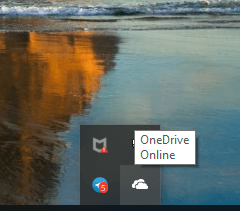
2.Clique no ícone de três pontos (Mais) .
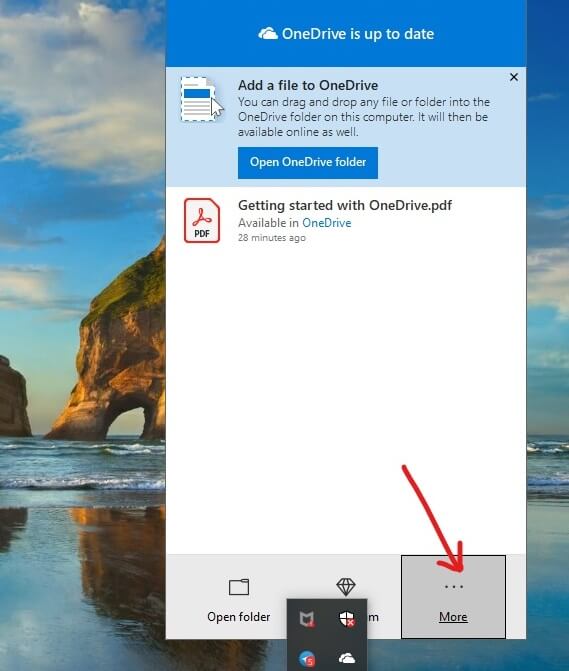
3.Agora, no menu Mais, clique em Configurações.
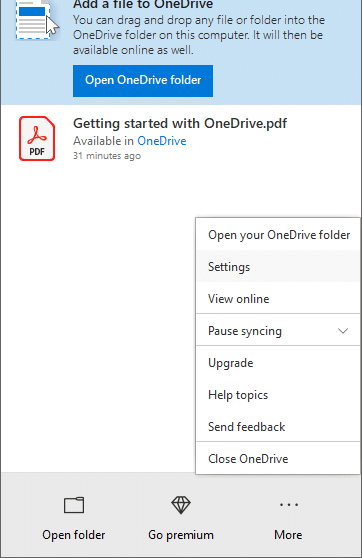
4.Visite a guia Conta e clique nos botões Escolher pastas .
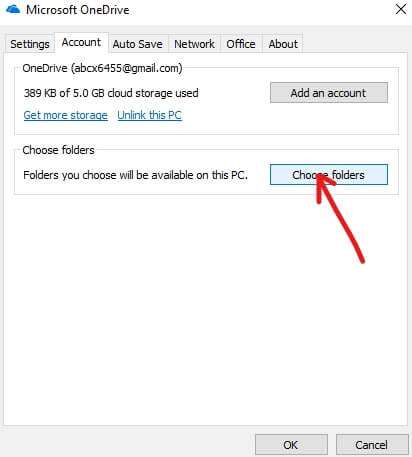
5. Desmarque a opção Disponibilizar todos os arquivos.
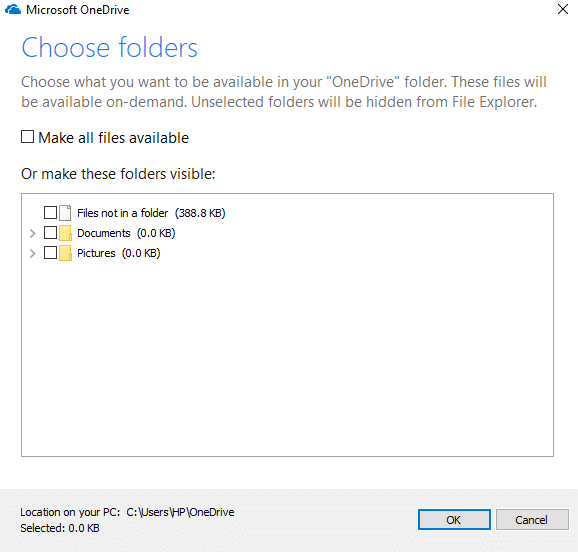
6.Nas pastas disponíveis, verifique as pastas que deseja disponibilizar em seu computador.
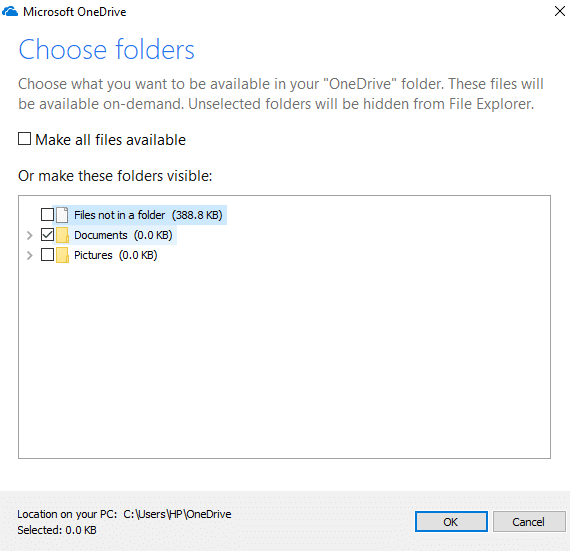
7.Quando terminar, revise suas alterações e clique em OK.
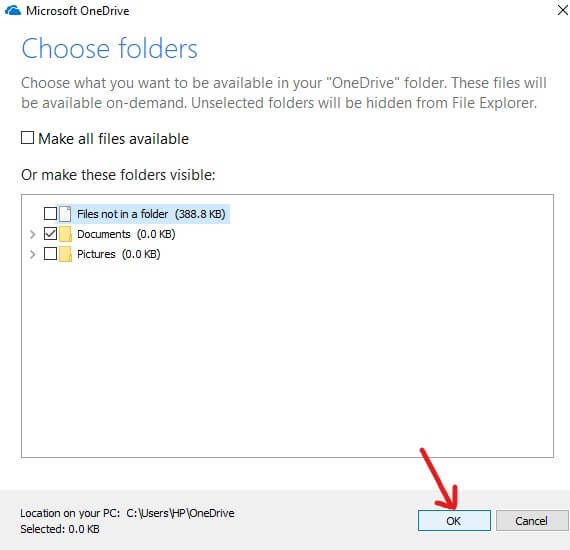
8.Clique em OK novamente para salvar as alterações.
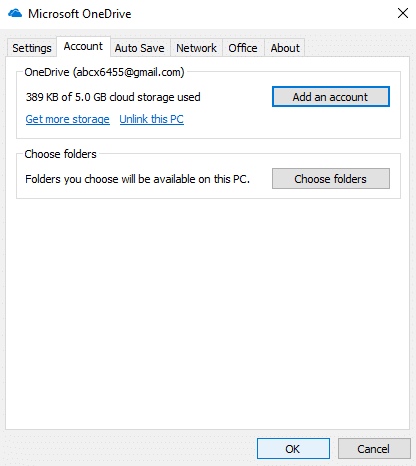
Depois de concluir as etapas acima, apenas os arquivos ou pastas marcados acima ficarão visíveis na sua pasta do OneDrive. Você pode alterar a qualquer momento quais arquivos ou pastas deseja ver na pasta OneDrive no Explorador de Arquivos.
Nota: Se você quiser tornar todos os arquivos visíveis novamente, marque a caixa “ Tornar todos os arquivos disponíveis ”, que você desmarcou antes e clique em OK.
Método 5 – Entenda o status dos arquivos do OneDrive que estão sincronizando
Muitos dados são salvos no OneDrive, por isso é muito importante acompanhar os arquivos ou pastas que estão sincronizando a nuvem. E o mais importante é verificar se os arquivos ou pastas estão sincronizando corretamente na nuvem. Você deve saber diferenciar quais arquivos já foram sincronizados na nuvem, quais ainda estão sincronizando e quais ainda não estão sincronizados. É muito fácil verificar todas essas informações com o OneDrive. O OneDrive fornece vários emblemas para manter os usuários atualizados sobre o status da sincronização de arquivos.
Dada a seguir são alguns desses emblemas.
- Ícone de nuvem branca sólida: o ícone de nuvem branca sólida disponível no canto inferior esquerdo indica que o OneDrive está funcionando corretamente e o OneDrive está atualizado.
- Ícone de nuvem azul sólido : o ícone de nuvem azul sólido disponível no canto inferior direito indica que o OneDrive for Business está funcionando corretamente sem nenhum problema e está atualizado.
- Ícone de nuvem cinza sólido: o ícone de nuvem cinza sólido indica que o OneDrive está em execução, mas nenhuma conta está conectada.
- Ícone de nuvem com setas formando um círculo: este símbolo indica que o OneDrive está carregando arquivos com êxito na nuvem ou baixando arquivos com êxito da nuvem.
- Nuvem com ícone X vermelho: Este símbolo indica que o OneDrive está em execução, mas há alguns problemas na sincronização que precisam ser corrigidos.
Ícones mostrando status de arquivos e pastas
- Nuvem branca com borda azul: indica que o arquivo não está disponível no armazenamento local e você não pode abri-lo offline. Ele só será aberto quando você estiver conectado à Internet.
- Verde sólido com uma marca branca dentro: indica que o arquivo está marcado como “ Sempre manter neste dispositivo ” para que o arquivo importante esteja disponível offline e você possa acessá-lo sempre que quiser.
- Ícone branco com bordas verdes e verificação verde dentro dele: indica que o arquivo está disponível offline no armazenamento local e você pode acessá-lo offline.
- Vermelho sólido com X branco dentro: indica que o arquivo tem um problema durante a sincronização e precisa ser corrigido.
- Ícone com duas setas formando um círculo: indica que o arquivo está sincronizando.
Então, acima estão alguns emblemas que permitem que você saiba o status atual de seus arquivos.
Método 6 – Como usar arquivos do OneDrive sob demanda
Arquivos sob demanda é um recurso do OneDrive que permite que você veja todo o conteúdo armazenado na nuvem usando o Explorador de Arquivos sem baixá-lo primeiro no seu dispositivo.
1.Clique no ícone de nuvem presente no canto inferior esquerdo ou na área de notificação.
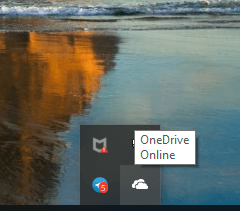
2.Clique no ícone de três pontos (Mais) e depois clique em Configurações.
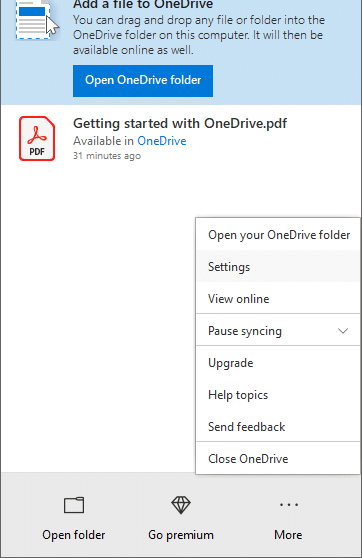
3.Mude para a guia Configurações.
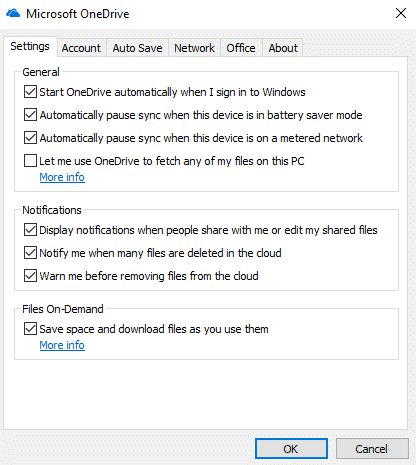
4. Em Arquivos sob demanda, marque “ Salvar espaço e fazer download de arquivos à medida que os usa ” e clique em OK.
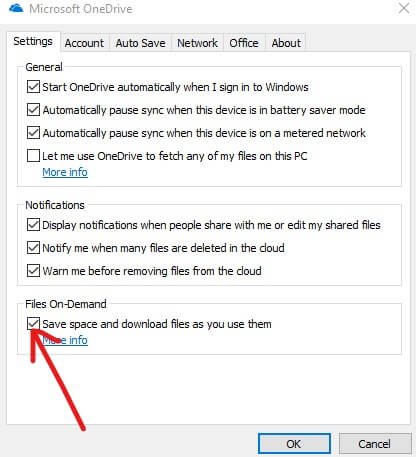
5. Depois que as etapas acima forem concluídas, seu serviço de Arquivos sob demanda será ativado. Agora clique com o botão direito do mouse em arquivos e pastas da pasta OneDrive.
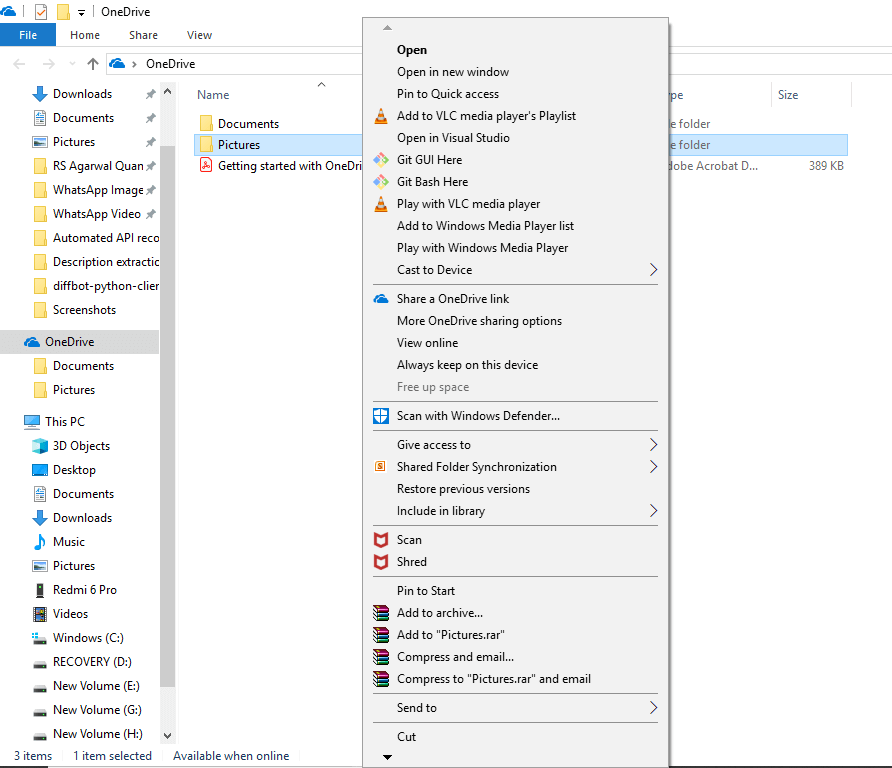
6. Escolha qualquer opção de acordo com a forma como deseja que o arquivo esteja disponível.
a.Clique em Liberar espaço se desejar que o arquivo esteja disponível apenas quando houver uma conexão com a Internet.
b.Clique em Manter sempre neste dispositivo se desejar que o arquivo esteja sempre disponível offline.
Método 7 – Como compartilhar arquivos usando o OneDrive
Como vimos anteriormente, o OneDrive fornece um recurso para compartilhar diretamente os arquivos com outras pessoas sem baixar esses arquivos no seu dispositivo. O OneDrive faz isso criando um link seguro que você pode fornecer a outras pessoas que desejam acessar o conteúdo ou os arquivos.
1. Abra a pasta OneDrive pressionando a tecla Windows+E e clique na pasta OneDrive.
2. Clique com o botão direito do mouse no arquivo ou pasta que deseja compartilhar.
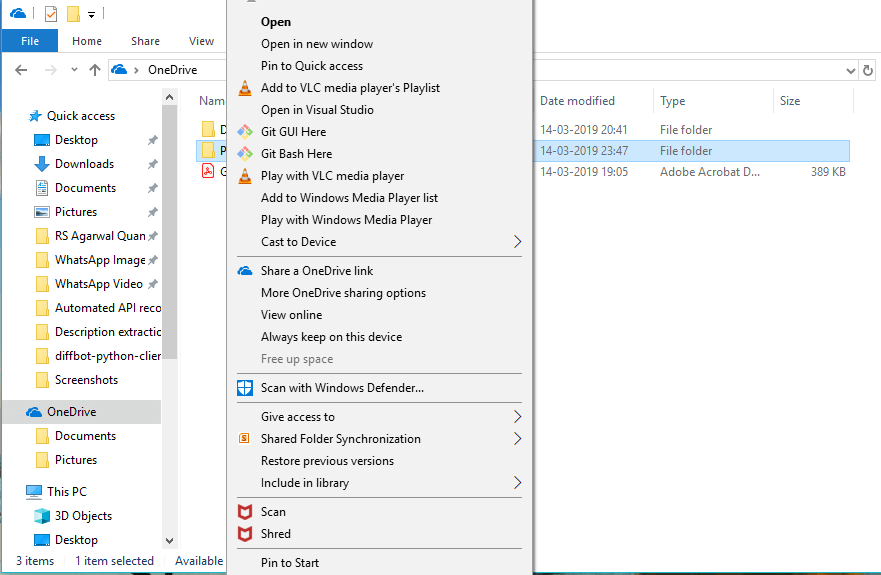
3.Selecione “ Compartilhar um link do OneDrive ”.
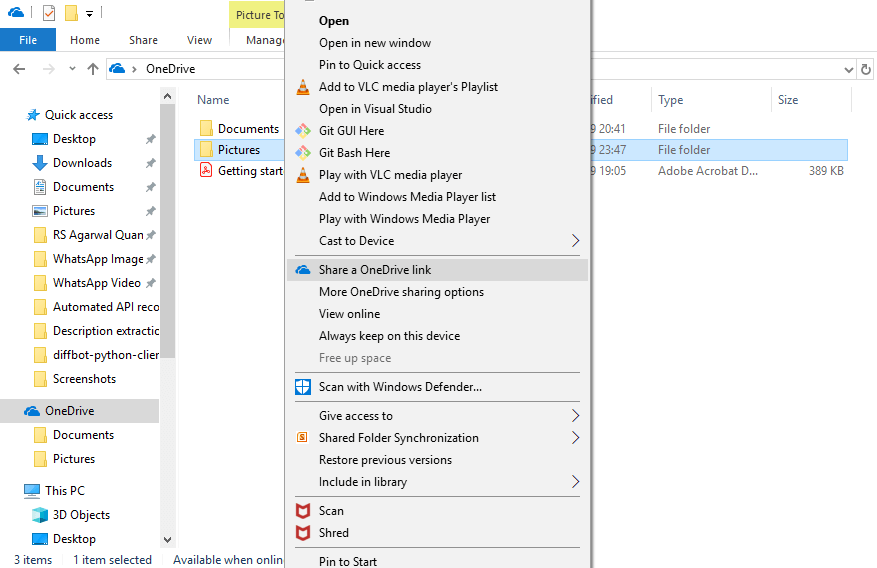
4. Uma notificação aparecerá na barra de notificação informando que um link exclusivo foi criado.
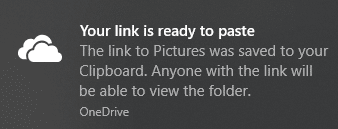
Depois de executar todas as etapas acima, seu link será copiado para a área de transferência. Você só precisa colar o link e enviá-lo por e-mail ou qualquer messenger para a pessoa que deseja enviar.
Método 8 – Como obter mais armazenamento no OneDrive
Se você estiver usando a versão gratuita do OneDrive, apenas 5 GB de espaço estarão disponíveis para armazenar seus dados. Se você quiser mais espaço, terá que fazer a assinatura mensal e pagar algum custo por isso.
Se você quiser saber quanto espaço você usou e quanto está disponível, siga as etapas abaixo:
1.Clique no ícone Nuvem no canto inferior esquerdo.
2.Clique no ícone de três pontos e clique em Configurações.
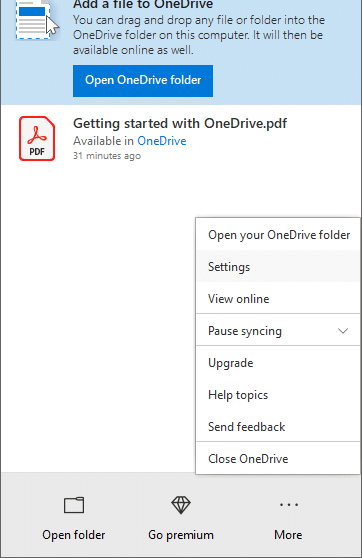
3.Mude a guia Conta para ver o espaço disponível e usado. No OneDrive, você pode ver quanto armazenamento já está sendo usado.
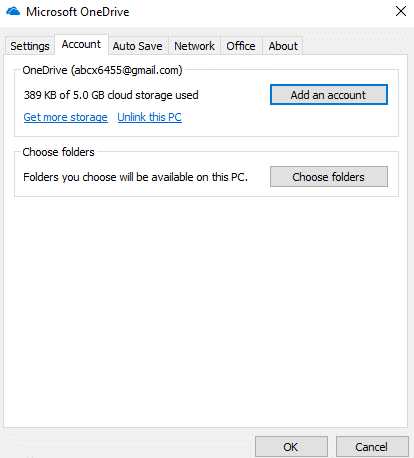
Portanto, depois de concluir as etapas acima, você poderá ver quanto armazenamento está disponível. Se você precisar de mais, libere algum espaço ou expanda-o fazendo a assinatura mensal.
Recomendado:
- Corrigir a CPU alta do Desktop Window Manager (DWM.exe)
- O que posso fazer se esqueci minha senha do Instagram?
- Como definir o desligamento automático no Windows 10
- Como desativar o firewall do Windows 10
Espero que este artigo tenha sido útil e agora você possa facilmente começar a usar o Microsoft OneDrive no Windows 10 , mas se você ainda tiver alguma dúvida sobre este tutorial, sinta-se à vontade para perguntar na seção de comentários.
